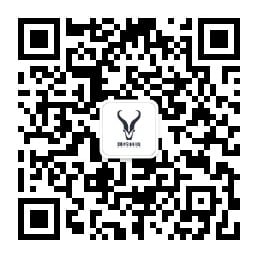安装前的准备:
1、将声卡、麦克风和耳机正确连接。并将声卡上的音量旋钮打开调整至14点左右的位置。
⚡如果是48v麦克风,请打开48v开关⚡ (请联系你的卖家确认麦克风的类型,防止烧毁)。
2、在💻电脑上登陆你的QQ或微信,方便传送文件或截图。
3、电脑上下载远程软件ToDesk,双击打开,把设备代码和密码信息【复制、要复制不是截图 】发给技术员,开始远程。
免费支持不可指定效果和机架, 如个人有定制需要,请付费单独安排vip服务。
免费支持不可指定效果和机架, 如个人有定制需要,请付费单独安排vip服务。